
Wie behebt man den Fehler „Keine SIM-Karte“ auf Android problemlos? 12 hilfreiche Lösungen

Bemerken Sie bei der Verwendung Ihres Android Telefons die Fehlermeldung „Keine SIM-Karte“? Wenn Ihre Antwort positiv ist, sind Sie hier richtig. Auf dieser Seite finden Sie eine umfassende Anleitung zur Behebung des Problems „Keine SIM-Karte“ unter Android .
Für Handynutzer ist dieser Fehler nicht neu, löst aber bei Erstbesuchern Besorgnis aus. Für jedes Problem gibt es jedoch eine Lösung. Lesen Sie diese Anleitung und erfahren Sie die 12 besten Methoden zur Behebung des Fehlers „Keine SIM-Karte“ unter Android .
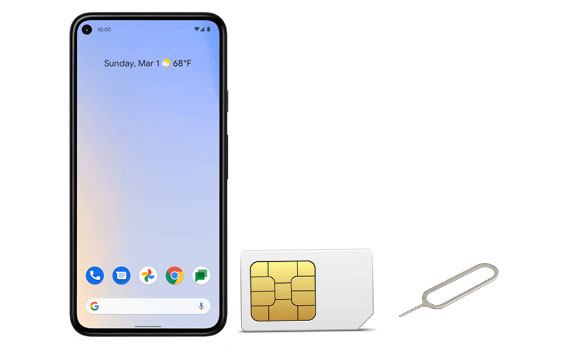
Wenn auf Ihrem Android Telefon die Meldung „Keine SIM-Karte eingelegt“ angezeigt wird, bedeutet dies, dass das Gerät die SIM-Karte nicht richtig erkennen oder lesen kann. Dieses Problem kann auf Hardware- oder Softwareprobleme zurückzuführen sein.
Hier sind die häufigsten Gründe:
Zahlreiche Telefone erkennen eine neu eingelegte SIM-Karte erst nach einem Neustart. Ein Neustart ist in der Regel die einfachste Möglichkeit, kleinere Probleme mit Ihrem Android Smartphone jeglicher Art zu beheben.

Stellen Sie vor dem Einsetzen oder Entfernen einer SIM-Karte sicher, dass Ihr Android Gerät ausgeschaltet ist. Andernfalls besteht die Gefahr, dass das Gerät oder die Karte beschädigt wird. Überprüfen Sie außerdem, ob die Karte verbogen oder zerkratzt ist.
Bei vielen aktuellen Geräten befindet sich der SIM-Kartenhalter meist direkt neben dem Power- oder Lautstärke-Button. Bei älteren Android Geräten gelangt man an die SIM-Karte, indem man die Rückseite abzieht und den Akku herausnimmt.

Ihre Einstellungen können sich aufgrund von Upgrades unerwartet ändern. Die Netzwerkverbindung kann aufgrund dieses Updates unterbrochen werden. Wenden Sie sich an die Website des Herstellers, wenn diese Richtlinien von den Angaben auf Ihrer Benutzeroberfläche abweichen.
So wählen Sie Ihren Netzbetreiber manuell aus:
1. Gehen Sie zum Menü „ Einstellungen “ und suchen Sie nach der Option „ Drahtlos & Netzwerke “.
2. Wählen Sie „ Mobilfunknetze “ aus dem Dropdown-Menü und klicken Sie auf das Symbol „ Netzbetreiber “.
3. Fahren Sie mit der manuellen Suche nach Netzwerken fort.

Wenn Sie den Netzwerkmodus auf „Auto“ stellen, wählt Ihr Telefon automatisch das optimale Netzwerk für Sie aus. Wenn Sie mit dieser Alternative nicht vertraut sind, befolgen Sie diese Schritt-für-Schritt-Anleitung, um Ihren Netzwerkmodus für die automatische Verbindung zu konfigurieren:
1. Gehen Sie zum Menü „ Einstellungen “ und suchen Sie nach der Option „ Mobilfunknetze “.
2. Wählen Sie den Netzwerkmodus und tippen Sie auf Netzwerkmodus – 5G/LTE/3G/2G/(automatische Verbindung) .

Schauen Sie sich Ihre SIM-Karte genauer an. Ist sie verschmutzt? Ist die Goldseite frei von Verunreinigungen? Sie können Schmutz entfernen. Reinigen Sie die Anschlüsse/Speichen Ihrer SIM-Karte und des Kartenlesers mit einem weichen, trockenen Tuch oder an der Luft. Gehen Sie außerdem vorsichtig mit der SIM-Karte um, um sie nicht versehentlich zu beschädigen.
Manche Smartphones, insbesondere die neuesten Modelle, verfügen über ein winziges SIM-Kartenfach. Dies kann eine Verkleinerung Ihrer normalen SIM-Karte erforderlich machen.
Wenn ja, haben Sie eine SIM-Karte in Standardgröße auf Nano- oder Mikrogröße zugeschnitten? Wenn nicht, könnten die Goldplatten Ihrer SIM-Karte beschädigt sein, sodass Sie sie ersetzen müssen.
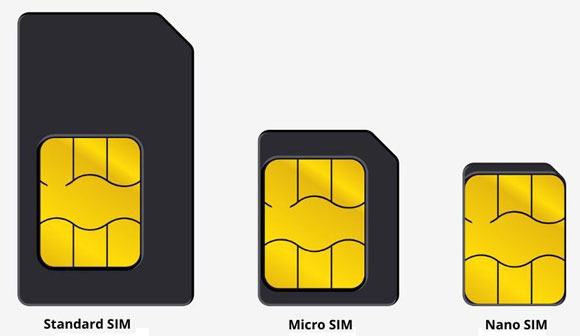
Manchmal kann das Löschen der zwischengespeicherten Daten Ihres Geräts die Lösung für dieses Problem sein. Denken Sie daran, dass das Laden beim nächsten Mal möglicherweise etwas länger dauert und Sie sich wahrscheinlich erneut bei einigen Ihrer Apps anmelden müssen.
Öffnen Sie zunächst Ihre Einstellungs-App und wählen Sie im Dropdown-Menü „Speicher“ aus. Klicken Sie erneut auf „Apps“ und wählen Sie eine App > „ Speicher“ . Wenn Sie auf „Cache leeren“ klicken, wird ein Popup-Fenster angezeigt, in dem Sie aufgefordert werden, alle Cache-Dateien zu entfernen. Wählen Sie die Option „Löschen“, um den Vorgang fortzusetzen.

Das Umschalten auf den Flugmodus ist eine der effizientesten Lösungen für den Fehler „Keine SIM-Karte erkannt“ unter Android , da dadurch alle Übertragungen unterbrochen und der Mobilfunkempfang gesperrt wird.
Um den Flugmodus zu aktivieren, können Sie bei vielen Handys ganz einfach auf die „Schnelleinstellungen“ zugreifen, indem Sie vom oberen Bildschirmrand nach unten wischen. Alternativ können Sie den Flugmodus auch über das Menü „Einstellungen“ aufrufen.
Warten Sie etwa 30 Sekunden, bevor Sie den Flugmodus erneut deaktivieren. Nach Abschluss aller oben genannten Schritte sucht Ihr Gerät erneut nach einer Verbindung.

Möglicherweise ist das SIM-Fach Ihres Geräts beschädigt oder gesprungen, was zur Meldung „Keine SIM-Karte erkannt“ führt. Keine Sorge! Ein Austausch des SIM-Kartenfachs kann Ihr Problem schnell beheben.

Wenn Sie glauben, dass ein bestimmtes Programm die Ursache des Problems ist, sollten Sie es zunächst löschen. Indem Sie Ihr Telefon regelmäßig im abgesicherten Modus verwenden, können Sie überprüfen, welche Drittanbieter-Apps Probleme auf Ihrem Gerät verursachen. Im abgesicherten Modus werden nur Systemstandards ausgeführt, sodass Sie jegliche Drittanbieter-Software, die das Problem verursachen könnte, entfernen können.

Wenn Ihr Gerät über Ihren Mobilfunkanbieter geliefert wird, überprüfen Sie die Garantie für Service und Reparaturen. Wenn die Garantie noch innerhalb des angegebenen Zeitraums liegt, haben Sie Glück gehabt!
Bringen Sie Ihr Gerät zum Servicecenter mit, falls Sie nach Details wie Ihrer IMEI-Nummer gefragt werden. Je nach Ausmaß des Problems müssen Sie unter Umständen Ihren Kartenleser, Ihre SIM-Karte oder sogar das gesamte Telefon austauschen.
Manchmal reicht es aus, wenn die Datenbank Ihres Mobilfunkanbieters Ihre SIM-Karte erkennt.
Wenn alles fehlschlägt, ist das Zurücksetzen Ihres Geräts auf die Werkseinstellungen Ihr letzter Ausweg. Beachten Sie jedoch, dass dadurch alles auf die Werkseinstellungen zurückgesetzt wird. Wir empfehlen daher dringend, vorher ein gründliches Backup durchzuführen.
Öffnen Sie einfach " Einstellungen " > " System (oder Allgemeine Verwaltung )" > " Optionen zurücksetzen " > " Alle Daten löschen (Auf Werkszustand zurücksetzen) ". Bestätigen Sie mit " Telefon zurücksetzen " und geben Sie bei Bedarf Ihre PIN ein. Warten Sie, bis Ihr Gerät neu gestartet ist, und legen Sie dann Ihre SIM-Karte erneut ein.

Coolmuster Lab.Fone for Android ist eine gute Option für Android -Nutzer, die sich Sorgen um verlorene Kontakte machen und nicht viele Anwendungen installieren möchten, die nur eine Funktion haben. Es ist die beste Option zur Wiederherstellung gelöschter SIM-Kontakte . Diese App kann gelöschte Kontaktinformationen schnell und effektiv von der SIM-Karte eines Android Telefons abrufen.
Natürlich kann dieses leistungsstarke Tool nicht nur Kontakte, sondern auch Anrufprotokolle, Textnachrichten, Videos, Bilder, Musik und Dokumente von der Android SIM-Karte und der internen Speicherkarte abrufen. Sie müssen sich keine Gedanken darüber machen, was zu tun ist, wenn Sie versehentlich wichtige Dateien löschen, denn es ist im Lieferumfang enthalten.
Diese Android Wiederherstellungssoftware ist relativ einfach zu bedienen. Für die Datenwiederherstellung eines Android Tablets und -Telefons sind nur drei einfache Schritte erforderlich:
Schritt 1: Verbinden – Führen Sie die Software aus und verbinden Sie Ihr Android Mobiltelefon über ein USB-Kabel mit dem PC.
Schritt 2: Scannen – Wählen Sie den Datentyp, den Sie wiederherstellen möchten, und lassen Sie das angeschlossene Gerät nach Android Daten suchen, um diese wiederherzustellen (Schnellscan und Tiefenscan sind die beiden für Android Dateien verfügbaren Scanmodi).

Schritt 3: Wiederherstellen – Zeigen Sie die gewünschten Kontakte an und wählen Sie sie aus, bevor Sie mit der Android Dateiwiederherstellung beginnen. Tippen Sie anschließend auf das Symbol „ Wiederherstellen “, um die ausgewählten Kontakte auf Ihrem Computer zu speichern.

Das war’s. Diese Lösungen sollten Ihnen helfen, den Fehler „Keine SIM-Karte eingelegt“ auf Ihrem Android Telefon zu beheben. Meistens ist das Problem geringfügig und kann durch Reinigen der SIM-Karte, Neustart des Geräts oder Zurücksetzen der Netzwerkeinstellungen behoben werden.
Wenn Sie während der Fehlerbehebung versehentlich Kontakte verloren haben, können Sie diese mit Coolmuster Lab.Fone for Android schnell von Ihrer SIM-Karte oder Ihrem Telefonspeicher wiederherstellen.
Weitere Artikel:
[Vollständige Anleitung] So übertragen Sie Kontakte auf 7 Arten von Android zu Android
Die ultimative Anleitung zum Übertragen Ihrer SIM-Karte von Android auf das iPhone
Anleitung zur Fehlerbehebung: So beheben Sie das Problem „Kein Dienst“ auf Android -Telefon

 Weitere Lösungen
Weitere Lösungen
 Wie behebt man den Fehler „Keine SIM-Karte“ auf Android problemlos? 12 hilfreiche Lösungen
Wie behebt man den Fehler „Keine SIM-Karte“ auf Android problemlos? 12 hilfreiche Lösungen





